O melhor guia para usar o Elementor para WordPress: 8 dicas essenciais
Publicados: 2020-03-22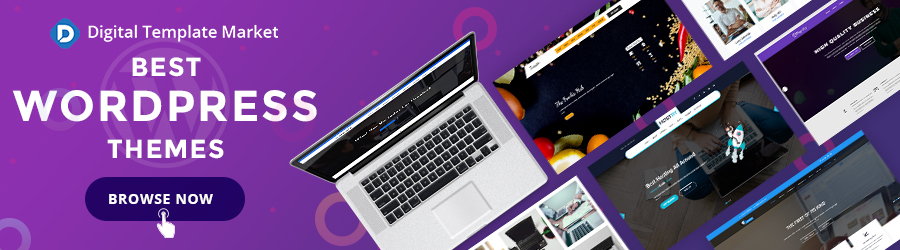
A criação de páginas do WordPress é mais confortável quando você usa as ferramentas certas. Uma dessas ferramentas que ajuda você a criar páginas sem problemas é o Elementor for WordPress.
Você pode ter ouvido falar do Elementor antes, mas não tem ideia de como usá-lo para criar páginas do WordPress. Você provavelmente o tem usado, mas ainda precisa maximizar todos os potenciais incorporados nele.
Seja qual for a categoria em que você se encontre, este guia mostrará como usar o Elementor para criar páginas do WordPress. Você também aprende como instalar os plugins Elementor e WordPress Elementor que atendem a propósitos específicos.
Mas primeiro, vamos ao básico.
O que é Elementor?
Elementor é um plugin construtor de páginas para WordPress que permite criar páginas exclusivas e personalizadas para o seu site. Ele permite que as páginas do seu site se destaquem do lote.
Nos primeiros dias da construção de sites WordPress, os web designers dependiam exclusivamente de temas e modelos de página do WordPress para criar páginas da web. Havia uma infinidade de designs pré-instalados padrão disponíveis para os usuários.
O grande desafio foi como evitar o uso de um template que outra empresa ou marca já utilizou. Era quase impossível. Na verdade, para cada modelo que você usa, as chances são de que existam centenas de outras empresas usando.
Conseguir um design personalizado foi um desafio significativo para marcas e empresários. É claro que cada marca precisa ser única em sua voz, serviço e apresentação.
O plugin WordPress Elementor tornou-se a solução para este problema.
A melhor parte é sua facilidade de uso. Não há detalhes técnicos envolvidos na navegação do Elementor para WordPress. Ele tem um fluxo de trabalho simples de arrastar e soltar, e qualquer pessoa com os conhecimentos de informática necessários pode encontrar o caminho do plug-in.
Como instalar o Elementor para WordPress
Eu entendo que você pode não estar muito familiarizado com o plugin Elementor. Mas, é muito fácil de instalar e usar.
Para iniciar o processo de instalação, visite o site do construtor de páginas Elementor WordPress. Na página inicial, você verá o botão “Começar”. Clicar no botão leva você a uma página onde você será solicitado a se inscrever.
Ao se inscrever, você pode escolher uma opção de preço que se adeque ao seu orçamento. Você pode escolher entre três planos de preços. O mais baixo é de US$ 49/ano, enquanto o mais alto é de US$ 199/ano.
Infelizmente, a Elementor descontinuou a opção de download gratuito. No entanto, você tem uma garantia de reembolso de 30 dias.
Quando você comprar o plug-in Elementor, acesse o back-end do WordPress para adicionar o plug-in. Siga as instruções e, em pouco tempo, você instalará o plug-in em seu back-end do WordPress. Fácil Brisa.
Com o básico fora do caminho, vamos procurar dicas para ajudá-lo a aproveitar ao máximo o plugin WordPress do construtor de páginas Elementor.
8 dicas para usar efetivamente o plug-in Elementor for WordPress
O plugin Elementor WordPress oferece muitas opções de personalização e criatividade. No entanto, às vezes não aproveitamos ao máximo os potenciais que este plugin tem. Como resultado, subutilizamos ou usamos mal.
Aqui estão dicas para ajudá-lo a usar melhor o plug-in Elementor.
1. Faça uso de modelos pré-instalados quando necessário
É sempre complicado e esmagador começar um design de página do zero. É demorado e fisicamente desgastante. Há um monte de idas e vindas que vêm com a construção de uma página da web desde o início.
O plugin WordPress Elementor vem com modelos pré-instalados para economizar tempo e estresse. O design é tal que você pode retrabalhá-los para atender às suas necessidades específicas.
Os modelos não são como os construtores de páginas do WordPress que encontramos antes. Você pode ajustar criativamente os modelos para obter o design perfeito que deseja.
Se você ainda decidir - e tiver tempo - para criar do zero, o plug-in facilita para você com seu recurso de arrastar e soltar.
2. Acelere o processo de criação de sua página com atalhos
Se você é designer, vai concordar comigo que atalhos podem salvar sua vida – e tempo. Eles ajudam você a fazer as coisas mais rapidamente do que você faria com o cursor na tela.
Além dos atalhos diários de copiar e colar, existem outros atalhos sofisticados à sua disposição.
Aqui estão alguns desses atalhos:
- Desfazer — Ctrl / Cmd + Z
- Refazer — Ctrl / Cmd + Shift + Z
- Copiar — Ctrl / Cmd + C
- Colar — Ctrl / Cmd + V
- Colar estilo — Ctrl / Cmd + Shift + V
- Excluir — Excluir
- Duplicar — Ctrl / Cmd + D
- Salvar — Ctrl / Cmd + S
- Visualização — Ctrl / Cmd + P
- Edição móvel — Ctrl / Cmd + Shift + M
- Histórico — Ctrl / Cmd + Shift + H
- Navegador — Ctrl / Cmd + I
- Biblioteca de modelos — Ctrl / Cmd + Shift + L
- Atalhos de teclado — Ctrl / Cmd + ?
- Sair - ESC
Assim como você pode usar o Pick the Writer para obter escritores competentes rapidamente, esses atalhos ajudam a acelerar seu fluxo de trabalho.

3. Salve cada novo design para reutilização
Quanto mais você trabalha com o plugin, mais criativo você se torna. É legal ser criativo toda vez que você cria uma nova página.
No entanto, há momentos em que você pode querer usar um design específico repetidamente. Talvez porque você esteja tão apaixonado pela criatividade ou queira manter a uniformidade em suas páginas. Você não precisa refazer esse design toda vez que quiser usá-lo.
Salvar novos designs evita o estresse de redesenhá-los sempre que precisar usá-los novamente.
4. Use a paleta de cores personalizadas para definir suas opções de cores
A singularidade do design é identificar a paleta de padrões de cores que define sua marca. Se você os tiver à mão, os projetos futuros economizarão muito mais tempo.
Na configuração do plug-in Elementor, você pode adicionar suas cores favoritas a uma paleta de cores. Isso torna mais fácil para você acessá-los sempre que precisar usá-los para projetos.
5. Reutilize designs em outros sites importando ou exportando-os
Esse recurso ajuda você se você estiver trabalhando em um site localmente. Você pode facilmente projetar as páginas no Elementor e transferi-las para a página da Web usando o recurso de importação/exportação.
Esse recurso é um recurso interessante que permite fazer alterações em um site sem afetar sua funcionalidade. As alterações só podem entrar em vigor quando você exporta o design. A página pode continuar em execução enquanto você faz as alterações.
6. Use o Navegador para encontrar o caminho pelas seções
Por padrão, o plug-in Elementor possui uma interface amigável. Qualquer pessoa com conhecimentos de informática necessários pode navegar por ele sem problemas.
No entanto, há momentos em que você pode estar trabalhando em uma página longa ou tem muitas seções para trabalhar. A ferramenta de navegação facilita a movimentação por essas sessões com facilidade e rapidez.
Você pode acessar a janela do navegador clicando com o botão direito do mouse em um widget e rolando até o botão de navegação. O navegador é ideal quando você está trabalhando em designs complexos ou páginas com tantos itens.
7. Configure o básico
Antes de começar a trabalhar na interface Elementor, você precisa configurá-la. Existem configurações essenciais que você pode não precisar alterar de vez em quando. Estas são as configurações que você deve colocar em prática antes de iniciar qualquer projeto.
Não cometa o erro de pular em qualquer projeto sem realizar esta configuração básica. Caso contrário, você achará difícil descobrir uma solução quando algo der errado rapidamente.
8. Empregar os Serviços de Complementos
Como qualquer outro plug-in, alguns complementos ajudam seu trabalho na interface do Elementor. Esses são complementos de terceiros que você pode instalar separadamente após configurar o plug-in Elementor.
Existem alguns complementos à sua disposição, que eu posso recomendar. Eles são:
- Powerpack para Elementor, que vem com mais de 40 widgets.
- Elementor Extras, que oferece widgets e configurações de design.
- Elementor Pack, que oferece mais de 100 widgets e mais de 150 modelos.
Finalmente…
Ter o plugin WordPress Elementor instalado é uma coisa. No entanto, aproveitar todos os seus benefícios é um jogo diferente. As dicas que compartilhei neste guia ajudarão você a aproveitar ao máximo as funcionalidades do plug-in Elementor.
biografia do autor
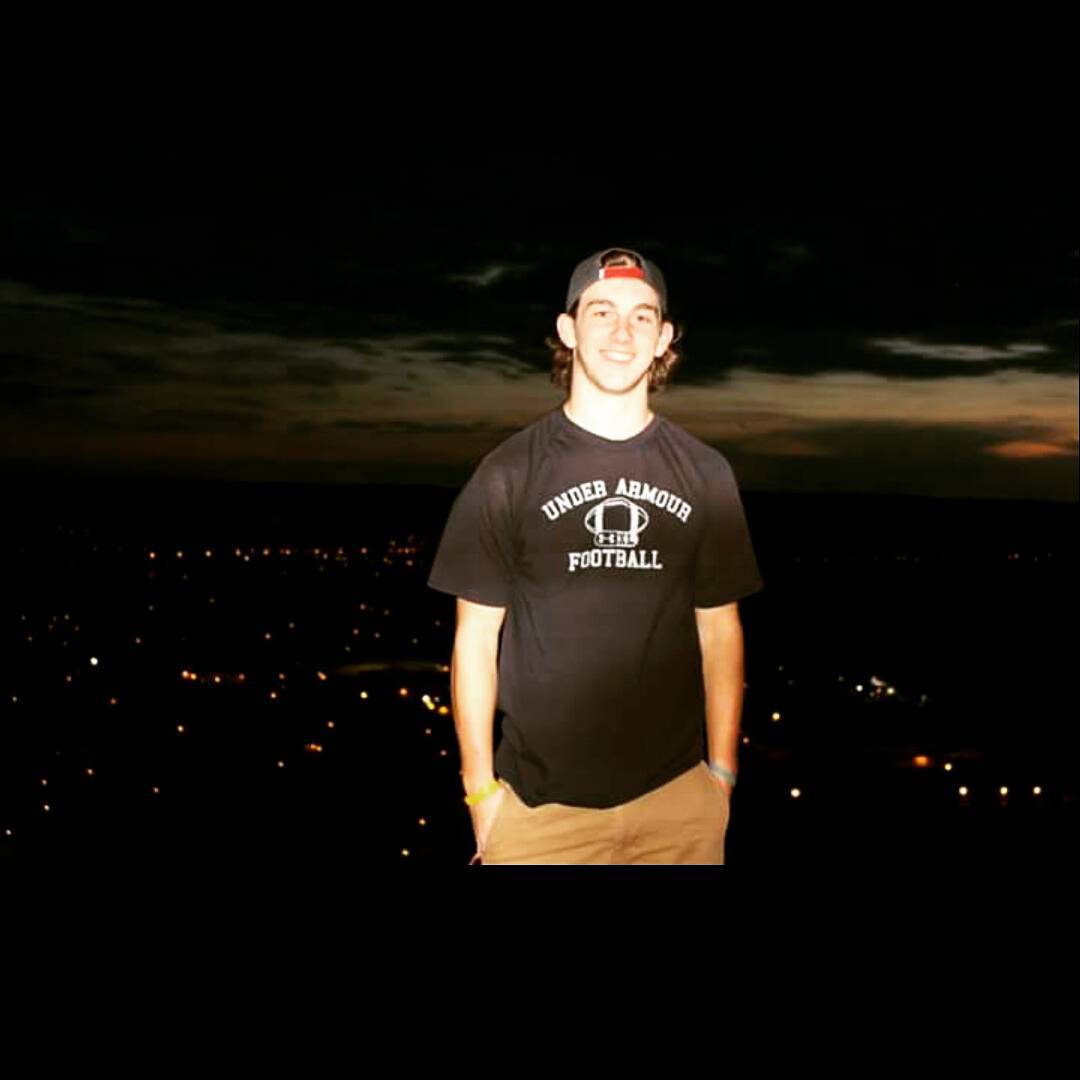
Leia aqui - Como começar com o Elementor
